Excel 快速操作技巧
Excel操作小技巧个快捷键助你成为高手

Excel操作小技巧个快捷键助你成为高手Microsoft Excel 是一款功能强大的电子表格软件,广泛应用于办公、学习和数据分析等领域。
熟练掌握 Excel 的操作技巧及快捷键,可以提高工作效率,成为数据处理的高手。
本文将介绍一些实用的 Excel 操作小技巧及相应的快捷键,帮助读者快速上手并提升自己的 Excel 技能。
一、填充数据填充数据是 Excel 中最常用的操作之一,可以快速复制填充序列、日期、时间和自定义列表等。
以下是一些常用的填充数据的技巧及相应的快捷键:1. 填充序列:在连续的单元格中填入序列,可以选中起始的几个单元格,然后鼠标移动到右下角的小方块,双击即可自动填充整个序列。
快捷键:Ctrl + D(向下填充);Ctrl + R(向右填充)。
2. 填充日期和时间:选中起始的几个单元格,然后按住 Ctrl 键并按下分隔键(;),再松开Ctrl 键,Excel 就会自动填充日期或时间序列。
3. 填充自定义列表:事先创建好自定义列表,选中起始的几个单元格,然后在“编辑”菜单中选择“填充”->“序列”,选择“列”并输入自定义列表的名称,点击“确定”即可填充自定义列表。
二、选择和编辑数据选择和编辑数据是 Excel 操作中的基础技能,熟练掌握相关快捷键可以方便快速地进行数据的选择和编辑。
以下是一些常用的选择和编辑数据的技巧及相应的快捷键:1. 快速选择整列或整行:在任意一个单元格中按下 Ctrl + 空格键,可以快速选择整列;按下 Shift + 空格键,可以快速选择整行。
2. 复制、剪切和粘贴数据:选中所需复制或剪切的单元格,然后按下 Ctrl + C 进行复制,或按下 Ctrl + X 进行剪切,最后在需要粘贴的位置按下 Ctrl + V 进行粘贴。
3. 批量编辑数据:选中一列或一行的部分单元格,然后按下F2 键,可以进入编辑模式并同时编辑多个单元格。
三、快速操作和导航通过一些快捷键可以快速操作 Excel 表格和进行导航,提高操作效率。
快速掌握Excel的快捷键和操作技巧

快速掌握Excel的快捷键和操作技巧Excel是一款强大的电子表格软件,广泛应用于办公、数据分析等领域。
为了提高工作效率,掌握Excel的快捷键和操作技巧非常重要。
本文将介绍一些常用的Excel快捷键和操作技巧,帮助读者快速掌握Excel的使用。
一、Excel快捷键1. 基本操作快捷键- Ctrl+C:复制选中的单元格或范围- Ctrl+X:剪切选中的单元格或范围- Ctrl+V:粘贴复制或剪切的内容到选中单元格或范围- Ctrl+Z:撤销上一步操作- Ctrl+S:保存当前工作簿- Ctrl+A:选中工作表中的所有内容- Ctrl+F:在工作表中查找内容- Ctrl+H:在工作表中替换内容2. 快速选择操作快捷键- Ctrl+空格键:选中当前列的所有单元格- Shift+空格键:选中当前行的所有单元格- Ctrl+Shift+“+”键:插入新行或列- Ctrl+“-”键:删除选中的行或列3. 单元格格式设置快捷键- Ctrl+1:打开格式单元格对话框- Ctrl+B:设置选中单元格的文本为粗体- Ctrl+I:设置选中单元格的文本为斜体- Ctrl+U:设置选中单元格的文本添加下划线4. 工作表操作快捷键- Ctrl+PgUp:切换到上一个工作表- Ctrl+PgDn:切换到下一个工作表- Ctrl+Tab:在多个工作表之间切换二、Excel操作技巧1. 自动填充Excel的自动填充功能可以帮助用户快速填充一系列数据。
选中一个或多个单元格后,将鼠标悬停在选中区域的右下角,鼠标指针变为黑十字时,按住左键向下拖动即可自动填充相邻单元格。
2. 快速格式化Excel提供了丰富的快速格式化选项,可以通过以下步骤进行快速格式化:- 选中需要格式化的单元格或区域;- 在“开始”选项卡中,选择合适的格式化样式,如文本颜色、填充颜色、边框样式等;- 即可将选中的单元格或区域按照所选样式进行格式化。
3. 公式填充Excel的公式填充功能可以帮助用户快速填充公式。
最强30个Excel快捷键,只看图就全明白了!

最强30个Excel快捷键,只看图就全明白了!Excel是电脑编写的一款电子表格软件。
直观的界面、出色的计算功能和图表工具,再加上成功的市场营销,使Excel成为最流行的个人计算机数据处理软件。
年底了,不论是工作还是学习,Excel都离不开我们的电脑,如何快速的掌握它,就需要我们平时多练习。
今天电脑学习小编给大家准备了30个常用的Exce快捷键,非常实用,看完记得收藏转发哦!一、Excel常用操作技巧1.Ctrl + C / Ctrl + CV:复制&粘贴区域2. Ctrl + X / Ctrl + V :剪切&粘贴区域3. Ctrl + Z:撤销上一个操作4. F4:重复执行上一命令或操作5. Ctrl + F:显示查找功能菜单二、文件操作6. Ctrl + S:保存工作簿7. F12:工作簿另存为8. Ctrl + P:打印三、功能区9. Ctrl + F1:显示或隐藏功能区10. Alt:功能区上显示快捷键提示四、单元格拖放11. 拖放:剪切并粘贴12. Ctrl + 拖放:复制并粘贴13. Shift + 拖放:移动并插入五、选择区域14. Ctrl + A:选中当前区域或整个工作簿15. Shift + 点击:选择相邻区域16. Ctrl + 选择:选择不相邻的区域六、扩展选择区域17. Shift + 方向键:选择区域扩展一个单元格18. Ctrl + Shift + 方向键:选择区域扩展到最后一个非空单元格七、选择&定位19. Ctrl + G:显示“定位”菜单20. Alt + ;:选择可见单元格,使用此快捷键,选择当前选定范围内的可见单元格。
被隐藏的行和列单元格不会被选中。
八、编辑单元格21. F2:编辑活动单元格,使用此快捷键,进入单元格编辑状态,光标插入到单元格内容的末尾。
22. ESC:取消编辑,使用此快捷键,取消编辑,在此之前进行的编辑不会生效。
Excel使用技巧大全
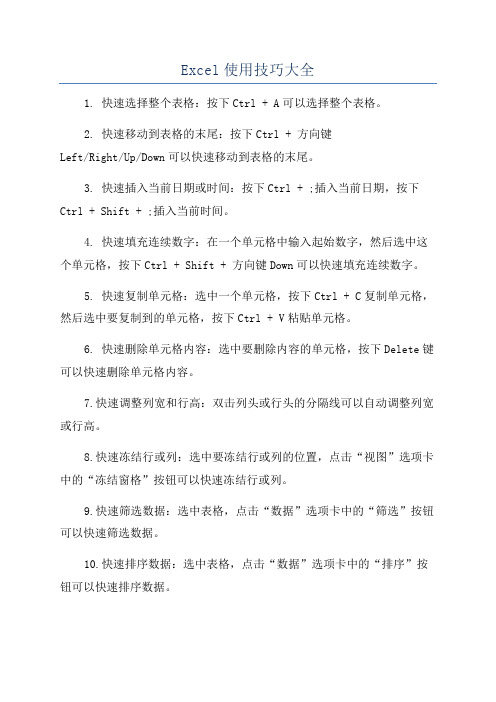
Excel使用技巧大全1. 快速选择整个表格:按下Ctrl + A可以选择整个表格。
2. 快速移动到表格的末尾:按下Ctrl + 方向键Left/Right/Up/Down可以快速移动到表格的末尾。
3. 快速插入当前日期或时间:按下Ctrl + ;插入当前日期,按下Ctrl + Shift + ;插入当前时间。
4. 快速填充连续数字:在一个单元格中输入起始数字,然后选中这个单元格,按下Ctrl + Shift + 方向键Down可以快速填充连续数字。
5. 快速复制单元格:选中一个单元格,按下Ctrl + C复制单元格,然后选中要复制到的单元格,按下Ctrl + V粘贴单元格。
6. 快速删除单元格内容:选中要删除内容的单元格,按下Delete键可以快速删除单元格内容。
7.快速调整列宽和行高:双击列头或行头的分隔线可以自动调整列宽或行高。
8.快速冻结行或列:选中要冻结行或列的位置,点击“视图”选项卡中的“冻结窗格”按钮可以快速冻结行或列。
9.快速筛选数据:选中表格,点击“数据”选项卡中的“筛选”按钮可以快速筛选数据。
10.快速排序数据:选中表格,点击“数据”选项卡中的“排序”按钮可以快速排序数据。
11.快速计算平均值、总和等统计数据:选中要计算的数据范围,查看状态栏中的求和和平均值等统计数据。
12.快速进行数据透视表分析:选中数据,点击“插入”选项卡中的“数据透视表”按钮可以快速创建数据透视表。
13.快速绘制图表:选中数据,点击“插入”选项卡中的图表按钮可以快速绘制图表。
14.快速绘制函数:选中要插入函数的单元格,点击函数按钮可以快速选择需要的函数并输入参数。
15.快速复制公式:选中公式单元格,双击填充柄可以快速复制公式到相邻单元格。
16. 快速格式化数字:选中单元格,使用快捷键Ctrl + Shift + 1可以快速格式化数字。
17. 快速修改单元格格式:选中单元格,使用快捷键Ctrl + 1可以快速修改单元格格式。
Excel操作秘籍掌握这个快捷键轻松完成任务

Excel操作秘籍掌握这个快捷键轻松完成任务Excel操作秘籍:掌握这些快捷键轻松完成任务在当今的办公环境中,Excel已经成为了必备的办公工具之一。
然而,许多人对Excel一知半解,只是用来进行简单的数据录入和计算,而忽略了Excel强大的数据处理和分析功能。
本文将介绍一些Excel的操作秘籍,帮助读者掌握这些快捷键,轻松完成任务。
一、基础操作1. 复制和粘贴(Ctrl+C/Ctrl+V)Ctrl+C用于复制选中的单元格或区域,Ctrl+V用于将复制的内容粘贴到目标位置。
这是Excel最常用的操作之一,能够大大提高工作效率。
2. 插入和删除单元格(Ctrl+Shift+="\"和Ctrl+-)Ctrl+Shift+="\"用于在选中单元格的上方插入新的单元格,Ctrl+-用于删除选中的单元格。
通过这两个快捷键,可以方便地调整Excel表格的结构。
3. 快速选择整列或整行(Ctrl+Space和Shift+Space)Ctrl+Space用于选择整列,Shift+Space用于选择整行。
这两个快捷键对于批量操作数据非常有用,能够减少大量的手动操作。
二、数据处理1. 自动填充(Ctrl+D和Ctrl+R)Ctrl+D用于将选中的单元格的内容向下填充,Ctrl+R用于将选中单元格的内容向右填充。
这两个快捷键可以快速填充大量数据,省去手动拖动的步骤。
2. 快速筛选(Ctrl+Shift+L)Ctrl+Shift+L用于打开筛选功能,可以快速对数据进行筛选和过滤。
通过设定筛选条件,可以迅速定位到所需的数据,提高数据处理效率。
3. 数据排序(Alt+D+S)Alt+D+S用于打开Excel的排序功能,可以按照特定的规则对数据进行排序。
通过这个快捷键,可以迅速对表格中的数据进行排序,方便后续的数据分析和处理。
三、公式和函数1. 插入函数(Ctrl+Shift+A)Ctrl+Shift+A用于打开函数插入对话框,可以选择需要使用的函数并进行参数设置。
Excel快捷键大全个技巧让你事半功倍

Excel快捷键大全个技巧让你事半功倍Excel是广泛使用的电子表格软件,有许多功能和工具可以帮助用户提高工作效率。
在日常使用中,掌握一些快捷键和技巧可以让您事半功倍。
本文将为您介绍一些常用的Excel快捷键和技巧,帮助您更快速地完成任务。
一、基础快捷键1. Ctrl+C:复制选定的单元格或区域,并将其放置在剪贴板上。
2. Ctrl+V:粘贴剪贴板上的内容到选定的单元格或区域。
3. Ctrl+X:剪切选定的单元格或区域,并将其放置在剪贴板上。
4. Ctrl+Z:撤消最近的操作。
5. Ctrl+S:保存当前的工作簿。
6. Ctrl+A:选择整个工作表中的所有内容。
7. Ctrl+B:将选定的单元格或区域的字体设置为粗体。
8. Ctrl+I:将选定的单元格或区域的字体设置为斜体。
9. Ctrl+U:将选定的单元格或区域的字体设置为下划线。
10. Ctrl+F:打开查找对话框,可以快速查找特定的内容。
二、快速填充技巧1. 使用快速填充功能可以快速填充一系列相似的数据。
例如,您可以在一个单元格中输入“1”,然后将光标移到右下角的小方块上,然后按住鼠标左键并向下拖动,Excel会自动填充连续的数字。
2. 快速填充还可以用于填充日期、月份、星期等数据。
只需输入一个起始值,然后按住鼠标左键并向下拉动,Excel会根据规则自动填充相应的值。
三、常用函数快捷键1. =SUM(A1:A5):计算选定单元格区域的和。
2. =AVERAGE(A1:A5):计算选定单元格区域的平均值。
3. =MAX(A1:A5):找到选定单元格区域的最大值。
4. =MIN(A1:A5):找到选定单元格区域的最小值。
5. =COUNT(A1:A5):计算选定单元格区域中的数目。
6. =IF(A1>5, "通过", "不通过"):根据条件进行判断,满足条件输入"通过",否则输入"不通过"。
excel表格使用技巧大全
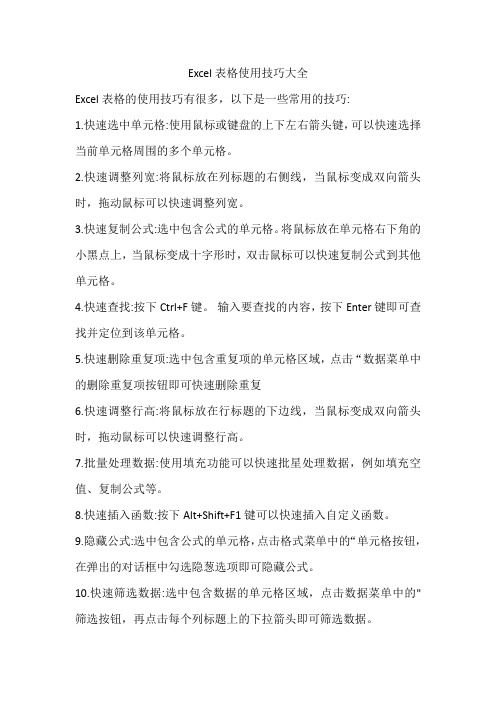
Excel表格使用技巧大全
Excel表格的使用技巧有很多,以下是一些常用的技巧:
1.快速选中单元格:使用鼠标或键盘的上下左右箭头键,可以快速选择当前单元格周围的多个单元格。
2.快速调整列宽:将鼠标放在列标题的右侧线,当鼠标变成双向箭头时,拖动鼠标可以快速调整列宽。
3.快速复制公式:选中包含公式的单元格。
将鼠标放在单元格右下角的小黑点上,当鼠标变成十字形时,双击鼠标可以快速复制公式到其他单元格。
4.快速查找:按下Ctrl+F键。
输入要查找的内容,按下Enter键即可查找并定位到该单元格。
5.快速删除重复项:选中包含重复项的单元格区域,点击“数据菜单中的删除重复项按钮即可快速删除重复
6.快速调整行高:将鼠标放在行标题的下边线,当鼠标变成双向箭头时,拖动鼠标可以快速调整行高。
7.批量处理数据:使用填充功能可以快速批星处理数据,例如填充空值、复制公式等。
8.快速插入函数:按下Alt+Shift+F1键可以快速插入自定义函数。
9.隐藏公式:选中包含公式的单元格,点击格式菜单中的“单元格按钮,在弹出的对话框中勾选隐葱选项即可隐藏公式。
10.快速筛选数据:选中包含数据的单元格区域,点击数据菜单中的"筛选按钮,再点击每个列标题上的下拉箭头即可筛选数据。
以上是一些常用的ExceI表格使用技巧,希望能对您有所帮助。
Excel使用技巧大全
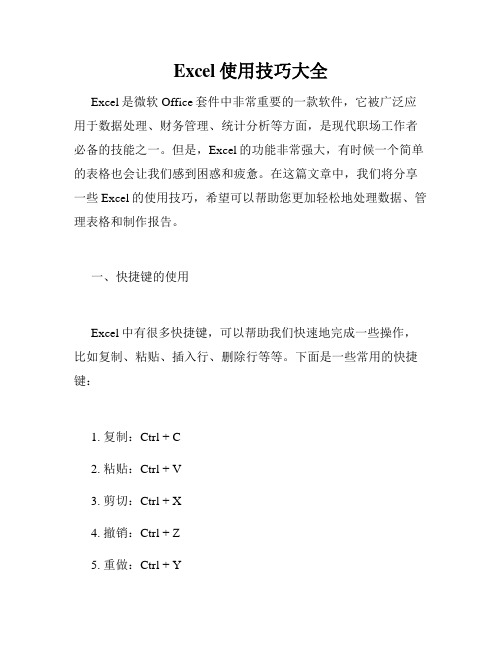
Excel使用技巧大全Excel是微软Office套件中非常重要的一款软件,它被广泛应用于数据处理、财务管理、统计分析等方面,是现代职场工作者必备的技能之一。
但是,Excel的功能非常强大,有时候一个简单的表格也会让我们感到困惑和疲惫。
在这篇文章中,我们将分享一些Excel的使用技巧,希望可以帮助您更加轻松地处理数据、管理表格和制作报告。
一、快捷键的使用Excel中有很多快捷键,可以帮助我们快速地完成一些操作,比如复制、粘贴、插入行、删除行等等。
下面是一些常用的快捷键:1. 复制:Ctrl + C2. 粘贴:Ctrl + V3. 剪切:Ctrl + X4. 撤销:Ctrl + Z5. 重做:Ctrl + Y6. 插入行:Ctrl + Shift + +7. 删除行:Ctrl + -8. 上移行:Alt + Shift + ↑9. 下移行:Alt + Shift + ↓10. 选中整列:Ctrl + Space11. 选中整行:Shift + Space12. 打开新的工作表:Ctrl + T13. 关闭当前工作表:Ctrl + W这些快捷键可以大大提高我们的效率,使得我们更专注于数据分析和处理。
二、格式化的应用Excel的格式化功能非常强大,不仅可以让表格看起来更漂亮,还可以加强表格的可读性。
下面是一些格式化技巧:1. 将数据转换为表格:将数据转换为表格可以更好地组织数据,同时还能够快速地创建数据透视表。
选中数据集之后,点击“插入”–“表格”,选择“我的数据中有标题”即可。
2. 条件格式:通过条件格式可以给表格中的数值添加颜色标记,进一步加强可读性。
例如,通过条件格式可以让表格中的数据呈现渐变颜色,用不同的颜色区分出数值的大小。
3. 数值格式:数值格式可以根据数值的类型和大小自动调整数字的位数和数字的间隔。
例如,如果您在表格中输入了一组金额,Excel可以根据数值的大小自动将其调整为以“万元”为单位或“元”为单位。
- 1、下载文档前请自行甄别文档内容的完整性,平台不提供额外的编辑、内容补充、找答案等附加服务。
- 2、"仅部分预览"的文档,不可在线预览部分如存在完整性等问题,可反馈申请退款(可完整预览的文档不适用该条件!)。
- 3、如文档侵犯您的权益,请联系客服反馈,我们会尽快为您处理(人工客服工作时间:9:00-18:30)。
Excel 快速操作技巧
1.快速输入相同内容
选中需要输入相同内容的单元格区域(可连续也可不连续区域,连续区域直接拖曳鼠标选取,不连续区域可辅助Ctrl键完成)
在编辑栏中输入内容
使用快捷键Ctrl+Enter键进行确认,即可快速完成输入。
2.快速求和
选取需要快速求和的区域(包括存放结果的单元格),使用快捷键Alt+=,完成操作。
3.快速添加单位
选取需要添加单位的数据,使用快捷键Ctrl+1,打开设置单元格格式对话框,在“数字”选项卡设置数字类型为“自定义”,在通用后面输入单位,如“元”,单击确定即可。
(这样添加单位不影响计算)
4.快速实现行列内容转换
选择需要转换行列的数据,使用快捷键Ctrl+C,到目标位置右击,快捷菜单中单击“转置”按钮,或者单击“选择性粘贴”,打开对话框,勾选“转置”复选框,单击确定按钮即可。
5.快速另存为:使用快捷键F12
6.快速增加行: 定位至需要增加行的位置,使用快捷键Ctrl++完成操作
7.快速删除行:定位至需要删除行的位置,使用快捷键Ctrl+-完成操作
8.快速定位:F5
9.重复上一步操作:F4
先选的操作对象,完成基础的操作,如设置字符格式,再选择其他需要一样操作的数据,使用快捷键F4可重复操作。
10.快速创建表格:使用快捷键Ctrl+T。
